虽说win7系统的功能相比于xp系统而言更为强大,但是用户在操作使用该系统时还是会遇到各式各样的问题。有些问题对于用户来说相当棘手。比如有用户在浏览网页时,系统弹出“是否停止运行此脚本”提示窗口,出现这种情况主要是因为注册表被流氓软件篡改引起的,那么遇到这种情况我们应该如何解决呢?一起跟小编学习下win7系统弹出“是否停止运行此脚本”提示的解决方法吧!
方法如下:
1、鼠标点击win7系统电脑桌面“开始”菜单,选择“运行”选项;
2、在打开的“运行”对话框中输入“regedit”字符命令,按确定键;
3、在打开的“注册表编辑器”窗口左侧依次展开:
“HKEY_CURRENT_USER\Software\Microsoft\Internet Explorer”选项;
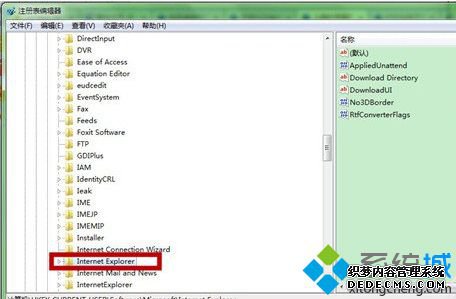
4、鼠标右键点击“Internet Explorer”选项,选择新建“项”;
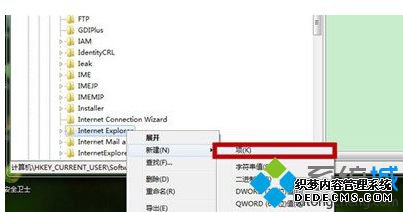
5、将新建“项”重命名为“Styles”,在“Styles”下新建“DWORD(32-位)值”;
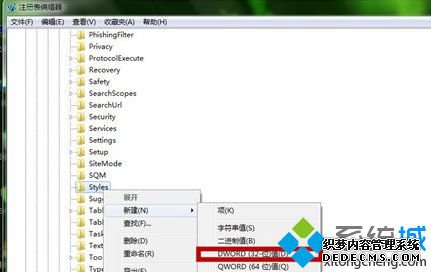
6、将新建的“DWORD(32-位)值”重命名为MaxScriptStatements;
7、双击“MaxScriptStatements”,把其“数值数据”修改为“0xFFFFFFFF”,点击“确定”键即可!
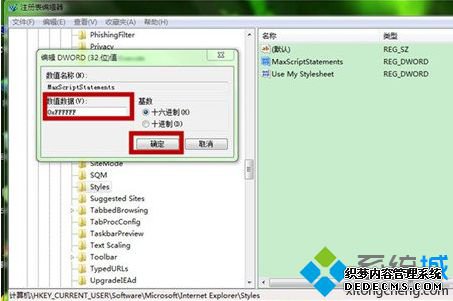
win7系统弹出“是否停止运行此脚本”提示的解决方法就跟大家介绍到这边,用户如果想要解决该问题,不妨按照上面的方法设置下,相信能够帮助到大家,更多精彩的内容请继续关注系统城官网www.xitonghaiyang.com!
------相关信息------



